win11系统分盘后C盘容量小了怎么扩大 win11重新分区把C盘容量扩大的方法
更新时间:2022-05-17 10:35:00作者:mei
电脑升级win11系统要对硬盘进行分区,这样方便储存管理文件,但一些用户给win11系统分盘后觉得C盘容量太小了,存放一点点东西就满了,C盘是系统盘,内存太小会影响运行速度。我们可以重新分区把C盘容量扩大,进入磁盘管理设置即可,下面看看操作步骤吧。
具体方法如下:
1、首先右键此电脑,打开“管理”。
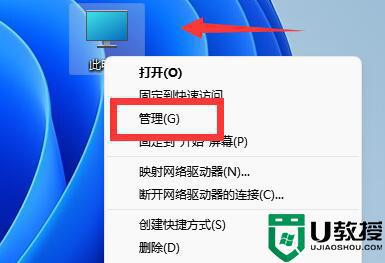
2、接着进入左边“磁盘管理”。
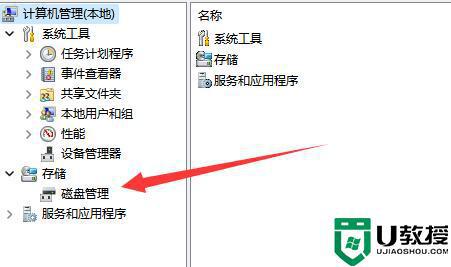
3、然后找到离c盘最近的磁盘,我们这里是d盘,右键选择“删除卷”。
(删除卷会清空数据,记得备份)
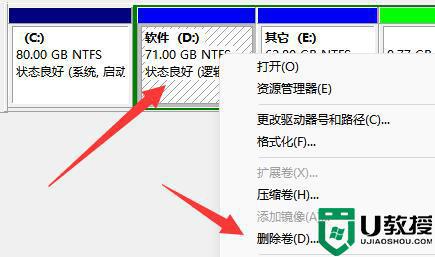
4、随后会弹出一个选项,选择“是”。
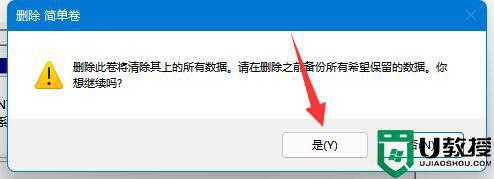
5、删除完成后,右键c盘,选择“扩展卷”。
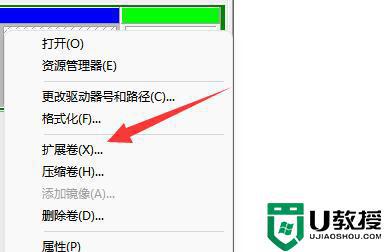
6、点开会进入扩展卷向导,点击“下一步”。
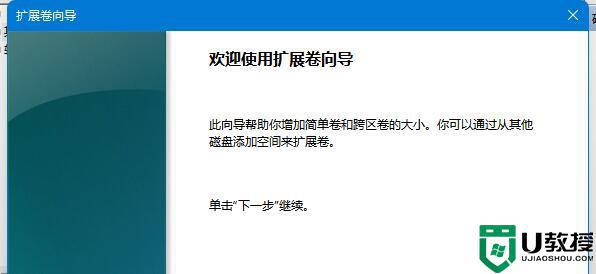
7、然后选择扩展的空间数量,点击“下一页”。
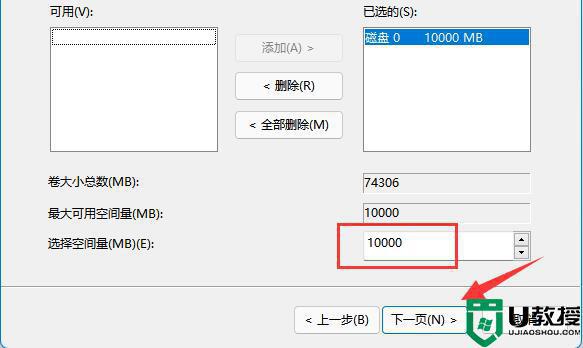
8、这样就能扩大c盘空间了,点击“完成”即可。
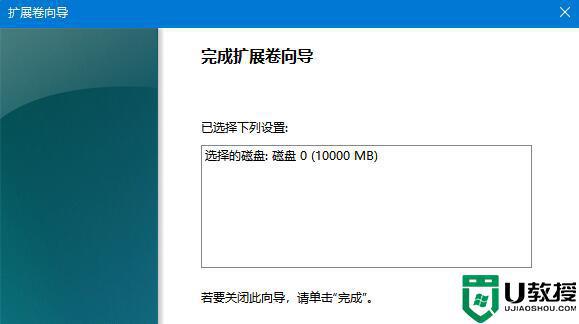
以上分享win11重新分区把C盘容量扩大的方法,如果C盘容量不够大,可以参考上文教程扩大C盘容量。
win11系统分盘后C盘容量小了怎么扩大 win11重新分区把C盘容量扩大的方法相关教程
- win11c盘分区小了扩大设置方法 win11c盘分区小了怎么扩大
- win11系统512g分盘c盘分多大 win11系统512g分盘合理大小
- win11系统512g分盘c盘分多大 win11系统512g分盘合理大小
- 如何扩容c盘空间win11 win11c盘扩盘的步骤
- win11分区c盘留多大合适 Win11 c盘该留多大
- Win11怎么把C盘分成几个盘?Win11电脑磁盘分区的方法
- win11分盘教程c盘怎么分 新电脑只有一个c盘怎么分区
- win11分盘教程c盘怎么分 新电脑只有一个c盘怎么分区
- win11系统分盘如何重新分盘 win11分盘分错了怎么重新分盘
- win11怎么改c盘的大小 win11电脑c盘太小如何调整
- Windows 11系统还原点怎么创建
- win11系统提示管理员已阻止你运行此应用怎么解决关闭
- win11internet选项在哪里打开
- win11右下角网络不弹出面板
- win11快捷方式箭头怎么去除
- win11iso文件下好了怎么用
win11系统教程推荐
- 1 windows11 中文怎么设置 win11语言设置中文的方法
- 2 怎么删除win11系统的所有无用文件 Win11删除多余系统文件的方法
- 3 windows11 任务栏设置全透明方法 win11任务栏全透明如何设置
- 4 Win11系统搜索不到蓝牙耳机设备怎么回事 window11搜索不到蓝牙耳机如何解决
- 5 win11如何解决任务管理器打不开 win11任务管理器打不开解决教程
- 6 win11序列号激活码2022年最新永久 免费没过期的win11激活码大全
- 7 win11eng键盘不好用怎么删除 详解删除win11eng键盘的方法
- 8 Win11时间图标不见的两种恢复方法
- 9 win11安装不上Autocad软件怎么回事 win11安装不上Autocad软件的处理方法
- 10 万能的Win11专业版激活码大全 Win11专业版激活密钥神key

